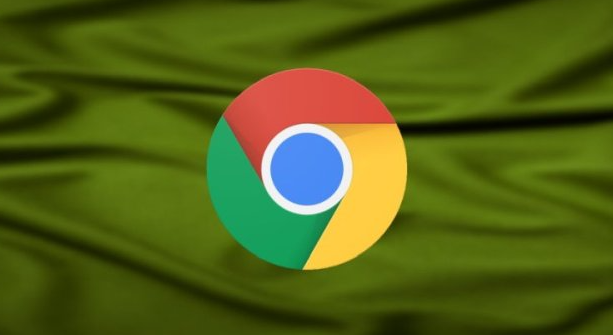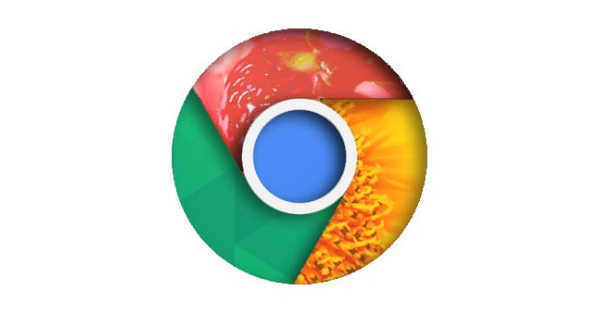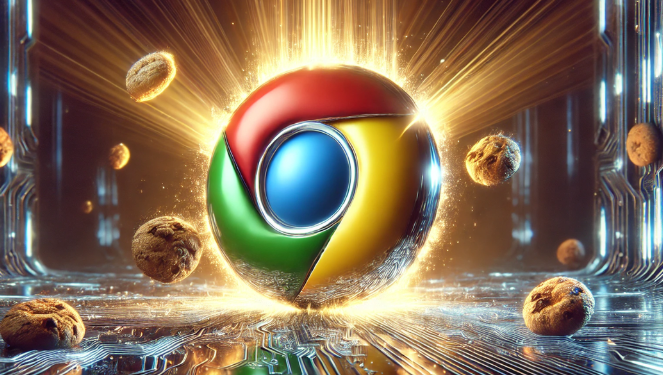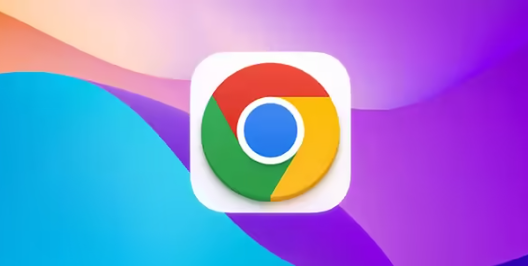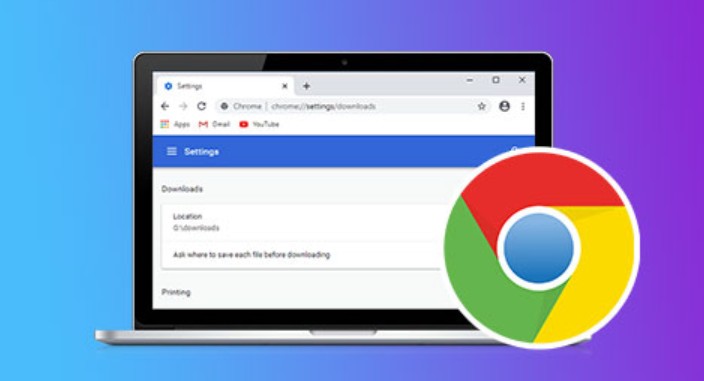当前位置:
首页 > 谷歌浏览器无法播放网页视频该如何处理
谷歌浏览器无法播放网页视频该如何处理
时间:2025年09月15日
来源:谷歌浏览器官网
详情介绍
1. 更新谷歌浏览器至最新版本
- 打开浏览器,点击右上角三个点进入菜单,选择“设置”。在左侧栏找到“关于Chrome”,系统会自动检测是否有可用更新。若有新版本提示,点击“更新”按钮完成升级。旧版本可能存在兼容性问题或已知错误,导致视频无法正常播放。
2. 开启并配置Javascript支持
- 在地址栏输入`chrome://settings/content`进入内容设置页面。找到“Javascript”部分,选择“允许所有网站运行Javascript(推荐)”。完成后点击左上角的“刷新”按钮重新加载页面,使设置生效。许多视频平台如YouTube依赖此功能才能正常运行脚本。
3. 重置网络设备恢复稳定连接
- 关闭计算机和路由器电源,等待约一分钟后再依次重启调制解调器与无线路由器。待所有指示灯停止闪烁后,重新打开浏览器尝试播放视频。不稳定的网络可能导致缓冲失败或中断播放。
4. 清理缓存、Cookie及浏览数据
- 按快捷键`Shift+Ctrl+Delete`调出清除界面,勾选“缓存的图片和文件”“Cookie及其他站点数据”等选项后点击“清除数据”。损坏的临时文件可能干扰视频解码过程,定期清理可修复此类问题。
5. 禁用冲突的扩展程序或插件
- 逐个关闭浏览器已安装的扩展(尤其是广告拦截类工具),观察是否能恢复正常播放。若发现特定插件导致问题,可选择永久移除或保持禁用状态。某些安全软件也可能误判视频流为恶意行为而加以阻止。
6. 调整硬件加速设置避免冲突
- 进入设置中的“系统”选项卡,关闭“使用硬件加速模式”开关。虽然该功能通常提升性能,但在某些情况下会与视频渲染产生冲突,导致画面卡顿或黑屏。
7. 手动启用Flash权限(针对老旧网站)
- 当遇到提示“Flash插件版本过低”时,点击地址栏旁的锁形图标,选择“网站设置”,将Flash权限改为“允许”。完成后按F5刷新页面即可加载传统Flash格式的视频内容。
8. 测试不同网站的兼容性差异
- 尝试访问其他主流视频站点验证是否为全局性故障。如果仅个别网站异常,可能是该站点代码适配问题;若普遍存在则需进一步排查本地环境因素。
按照上述步骤操作,用户能够逐步排查并解决谷歌浏览器无法播放网页视频的问题。遇到复杂情况时,可组合多种方法交叉测试以达到最佳效果。

1. 更新谷歌浏览器至最新版本
- 打开浏览器,点击右上角三个点进入菜单,选择“设置”。在左侧栏找到“关于Chrome”,系统会自动检测是否有可用更新。若有新版本提示,点击“更新”按钮完成升级。旧版本可能存在兼容性问题或已知错误,导致视频无法正常播放。
2. 开启并配置Javascript支持
- 在地址栏输入`chrome://settings/content`进入内容设置页面。找到“Javascript”部分,选择“允许所有网站运行Javascript(推荐)”。完成后点击左上角的“刷新”按钮重新加载页面,使设置生效。许多视频平台如YouTube依赖此功能才能正常运行脚本。
3. 重置网络设备恢复稳定连接
- 关闭计算机和路由器电源,等待约一分钟后再依次重启调制解调器与无线路由器。待所有指示灯停止闪烁后,重新打开浏览器尝试播放视频。不稳定的网络可能导致缓冲失败或中断播放。
4. 清理缓存、Cookie及浏览数据
- 按快捷键`Shift+Ctrl+Delete`调出清除界面,勾选“缓存的图片和文件”“Cookie及其他站点数据”等选项后点击“清除数据”。损坏的临时文件可能干扰视频解码过程,定期清理可修复此类问题。
5. 禁用冲突的扩展程序或插件
- 逐个关闭浏览器已安装的扩展(尤其是广告拦截类工具),观察是否能恢复正常播放。若发现特定插件导致问题,可选择永久移除或保持禁用状态。某些安全软件也可能误判视频流为恶意行为而加以阻止。
6. 调整硬件加速设置避免冲突
- 进入设置中的“系统”选项卡,关闭“使用硬件加速模式”开关。虽然该功能通常提升性能,但在某些情况下会与视频渲染产生冲突,导致画面卡顿或黑屏。
7. 手动启用Flash权限(针对老旧网站)
- 当遇到提示“Flash插件版本过低”时,点击地址栏旁的锁形图标,选择“网站设置”,将Flash权限改为“允许”。完成后按F5刷新页面即可加载传统Flash格式的视频内容。
8. 测试不同网站的兼容性差异
- 尝试访问其他主流视频站点验证是否为全局性故障。如果仅个别网站异常,可能是该站点代码适配问题;若普遍存在则需进一步排查本地环境因素。
按照上述步骤操作,用户能够逐步排查并解决谷歌浏览器无法播放网页视频的问题。遇到复杂情况时,可组合多种方法交叉测试以达到最佳效果。